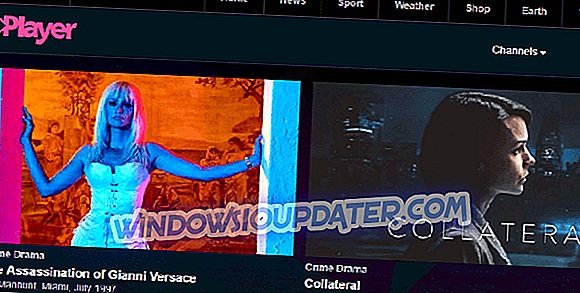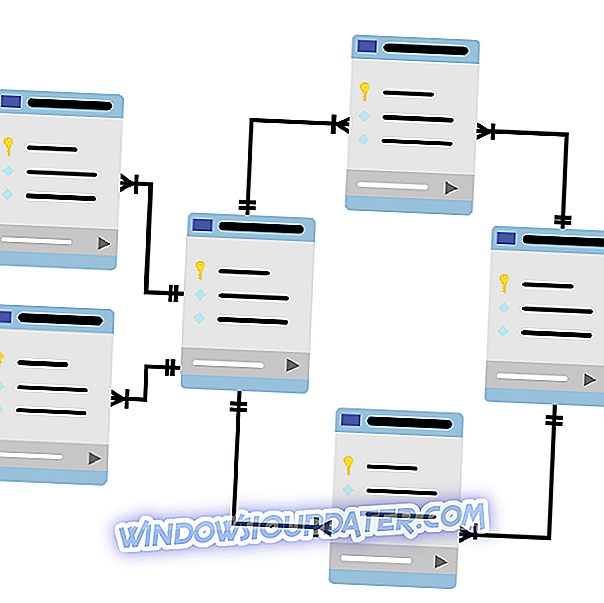Vous pouvez acheter toutes sortes de contenus sur votre Xbox, y compris des films, des émissions, des jeux et des DLC, mais parfois, certaines erreurs peuvent survenir lors de l'achat de contenu en ligne. Les utilisateurs ont signalé une erreur Xbox PBR9002 et, aujourd’hui, nous allons vous montrer comment corriger cette erreur.
Erreur Xbox PBR9002, comment y remédier?
- Ajouter une option de paiement différente
- Ajouter un nouveau compte
- Assurez-vous que les paramètres de votre région sont corrects
- Contacter le support technique Microsoft
- Supprimer et retélécharger votre profil
- Effacer le cache du système
- Redémarrez votre console
Correction - erreur Xbox PBR9002
Solution 1 - Ajouter une option de paiement différente
L'erreur PBR9002 peut vous empêcher d'acheter du contenu en ligne, mais vous devriez pouvoir y remédier simplement en ajoutant un nouveau moyen de paiement. C'est une procédure simple, et pour ce faire, vous devez suivre ces étapes:
- Connectez-vous à votre compte Microsoft à l'aide de n'importe quel navigateur Web.
- Accédez à la section Services et abonnements .
- Dans la section Xbox Live, localisez le paiement et choisissez l’option Changer le mode de paiement .
- Maintenant, sélectionnez Ajouter une nouvelle façon de payer et puis cliquez sur Suivant .
- Suivez les instructions à l'écran pour ajouter une nouvelle option de paiement.
Pour ajouter une nouvelle option de paiement sur la Xbox 360, procédez comme suit:
- Assurez-vous que vous êtes connecté à votre Xbox avec un compte Microsoft.
- Allez dans Paramètres et choisissez Compte .
- Sélectionnez Gérer les options de paiement .
- Sélectionnez l'option Ajouter une carte de crédit ou Ajouter PayPal et suivez les instructions à l'écran pour ajouter un mode de paiement.
Pour ajouter une option de paiement sur Xbox One, procédez comme suit:
- Connectez-vous à Xbox One avec votre compte Microsoft.
- Faites défiler l'écran d' accueil vers la gauche pour ouvrir le Guide.
- Sélectionnez Paramètres> Tous les paramètres .
- Dans la section Compte, sélectionnez Paiement et facturation .
- Sélectionnez Ajouter une carte de crédit ou Ajouter PayPal .
- Suivez les instructions à l'écran et entrez vos informations de facturation.
Après avoir ajouté une nouvelle option de paiement pour Xbox Live, cette erreur doit être résolue complètement.
Solution 2 - Ajouter un nouveau compte
Selon les utilisateurs, une solution potentielle consiste à créer un nouveau compte et à l'utiliser pour acheter le contenu souhaité. Ce n'est pas la meilleure solution, mais selon les utilisateurs, cela vous permet d'acheter des articles dans la boutique. Vous pouvez donc envisager de créer un nouveau compte.
Solution 3 - Assurez-vous que les paramètres de votre région sont corrects
Selon les utilisateurs, l'erreur PBR9002 se produit en raison du verrouillage de la région. Cette erreur peut survenir si vous essayez d'acheter du contenu qui n'est pas disponible dans votre région ou si vous modifiez votre région. Pour résoudre ce problème, vous devez vous assurer que les paramètres de votre région et vos informations de facturation sont corrects. Pour modifier les paramètres de votre région sur Xbox One, procédez comme suit:
- Assurez-vous que vous êtes connecté à votre compte Microsoft.
- Faites défiler l'écran d' accueil vers la gauche pour ouvrir le Guide.
- Sélectionnez Paramètres> Tous les paramètres> Système .
- Choisissez la langue et l'emplacement .
- Sélectionnez votre nouvel emplacement dans la liste, puis choisissez Redémarrer maintenant .
Pour modifier la région sur la Xbox 360, procédez comme suit:
- Connectez-vous à votre compte Microsoft sur votre Xbox 360.
- Ouvrez les paramètres et choisissez Système .
- Accédez à Paramètres de la console> Langue et paramètres régionaux> Paramètres régionaux .
- Sélectionnez les paramètres régionaux que vous souhaitez utiliser.
Gardez à l'esprit que certains services tels que Xbox Live ne fonctionneront que s'ils sont pris en charge dans la nouvelle région. Bien que les informations de votre profil Xbox soient préservées si vous choisissez de changer de région, l'argent de votre compte Microsoft ne le sera pas. Vous voudrez peut-être le dépenser avant de modifier votre région. Vous devriez savoir que vous ne pourrez pas changer de région si vous l'avez fait au cours des trois derniers mois, si votre compte est actuellement suspendu ou si vous avez un solde dû sur votre abonnement Xbox.
Pour modifier vos informations de facturation, procédez comme suit:
- Dans n'importe quel navigateur Web, connectez-vous à votre compte Microsoft.
- Sélectionnez Paiement et facturation et sélectionnez Informations de facturation .
- Sélectionnez maintenant Modifier le profil et modifiez votre adresse de facturation.
Pour modifier l'adresse de facturation sur Xbox One, procédez comme suit:
- Faites défiler vers la gauche sur l'écran d' accueil et sélectionnez Paramètres .
- Sélectionnez Tous les paramètres> Compte> Paiement et facturation .
- Sélectionnez maintenant Modifier l'adresse de facturation .
- Modifiez vos informations de facturation.
- Si vous n'avez pas besoin de mettre à jour certaines informations de facturation, vous pouvez simplement appuyer sur B et choisir Suivant .
- Une fois que vous avez terminé, sélectionnez Enregistrer les informations .
Vous pouvez modifier les informations de facturation sur votre Xbox 360 en procédant comme suit:
- Assurez-vous que vous êtes connecté à votre console.
- Allez dans Paramètres et sélectionnez Compte .
- Sélectionnez l'option de paiement que vous souhaitez mettre à jour.
- Mettez à jour les informations de facturation et sélectionnez OK pour enregistrer les modifications.
Après vous être assuré que votre région et vos informations de facturation sont correctes, essayez de renouveler l'achat.
Solution 4 - Contacter le support technique Microsoft
Il peut parfois arriver que votre carte soit marquée et, pour résoudre ce problème, vous devrez peut-être appeler le support technique Microsoft et leur demander s’ils pourraient résoudre le problème.
Solution 5 - Supprimer et retélécharger votre profil
La prochaine chose que nous allons essayer est de télécharger à nouveau votre profil Xbox. Voici exactement ce que vous devez faire:
- Appuyez sur le bouton Guide de votre contrôleur.
- Allez dans Paramètres et sélectionnez Paramètres du système .
- Accédez à Stockage> Tous les périphériques> Profils de joueur .
- Sélectionnez votre gamertag que vous souhaitez supprimer.
- Sélectionnez Supprimer .
- Sélectionnez Supprimer le profil uniquement . (Cela supprime le profil mais laisse les parties et les succès sauvegardés.)
Solution 6 - Vider le cache système
L'effacement du cache système est une solution universelle pour toutes sortes de problèmes dans Xbox One. Il peut donc s'avérer utile de résoudre ce problème également. Voici comment effacer les données de cache dans Xbox One:
- Appuyez sur le bouton Guide de votre contrôleur.
- Allez dans Paramètres et sélectionnez Paramètres du système .
- Sélectionnez Stockage ou Mémoire .
- Mettez en surbrillance n'importe quel périphérique de stockage, puis appuyez sur la touche Y de votre contrôleur (vous pouvez sélectionner n'importe quel périphérique de stockage, car le système effacera le cache pour tous).
- Sélectionnez Effacer le cache système .
- Confirmez l'action.
- Redémarrez votre console
Solution 7 - Redémarrez votre console
Si d'autres solutions ne fonctionnent pas, vous souhaiterez peut-être effectuer une réinitialisation d'usine. Cette option supprime généralement tous les fichiers de votre console et le réinitialise à son état d'origine. Cela signifie que vous supprimerez tous vos comptes, jeux sauvegardés, paramètres et fichiers. Si vous souhaitez conserver vos fichiers, nous vous suggérons fortement de les sauvegarder sur une clé USB avant de lancer le processus de réinitialisation. Pour réinitialiser votre Xbox aux paramètres d'usine, procédez comme suit:
- Ouvrez le guide en faisant défiler vers la gauche sur l'écran d' accueil .
- Sélectionnez Paramètres et accédez à Tous les paramètres .
- Choisissez Système> Infos sur la console et mises à jour .
- Sélectionnez Réinitialiser la console .
- Vous devriez voir deux options disponibles: Réinitialiser et conserver mes jeux et applications et Réinitialiser et tout supprimer . Nous vous suggérons d'utiliser la première option, car elle ne réinitialisera que votre console et supprimera les données potentiellement corrompues sans supprimer les jeux et autres fichiers volumineux. Si cette option ne fonctionne pas et que le problème persiste, veillez à utiliser l'option Réinitialiser et supprimer tout . Cette option supprimera tous les jeux téléchargés, les jeux sauvegardés, les comptes et les applications. Par conséquent, si vous souhaitez conserver certains de vos fichiers, nous vous suggérons de les sauvegarder avant de les utiliser.
L’erreur Xbox PBR9002 vous empêchera d’acheter du contenu en ligne, mais vous devriez pouvoir le réparer en utilisant l’une de nos solutions. Si le problème persiste, vous pouvez appeler le support technique Microsoft et lui demander de débloquer votre carte.
Note de la rédaction: Ce billet a été publié pour la première fois en juin 2016 et a depuis été complètement réorganisé et mis à jour pour en améliorer la fraîcheur, la précision et l'exhaustivité.